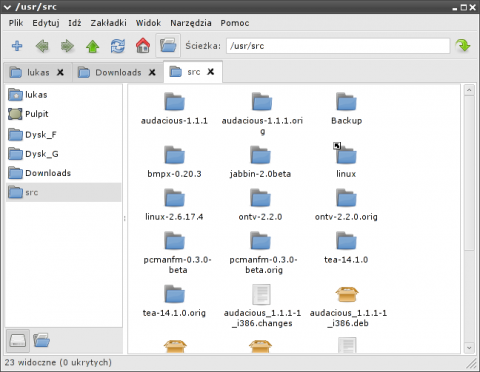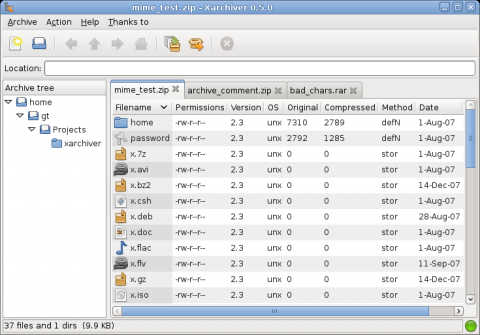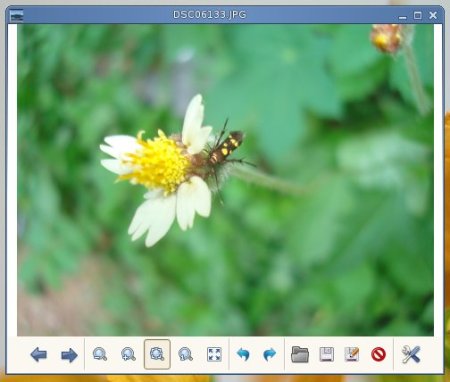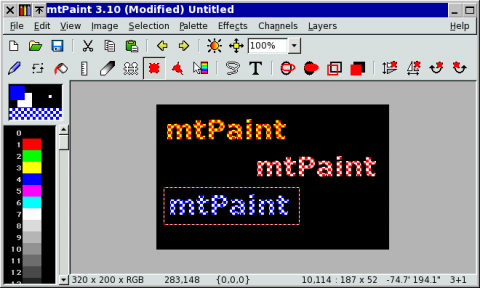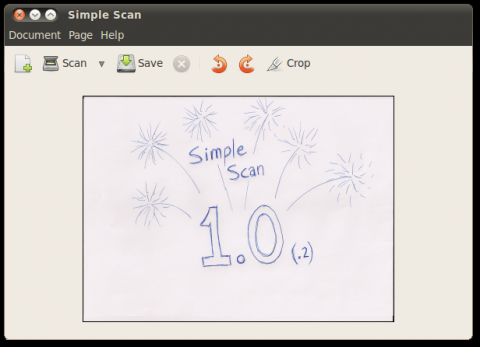Продолжаем знакомиться с дистрибутивом Lubuntu. Об истории создания, главных целях разработчиков и основных характеристиках данной операционной системы вы можете прочитать в статье под названием «Lubuntu - Ubuntu с рабочей средой LXDE. Часть 1». Сегодня же более детально рассмотрим программное обеспечение, которое входит в состав Lubuntu. Все приложения являются очень легкими и простыми, как и сама рабочая среда LXDE, что позволяет пользователям удобно работать на устаревших десктопах или маломощных нетбуках. Работа с файлами Файловый менеджер PCManFM на первый взгляд ничем не отличается от своих непосредственных аналогов - GNOME Nautilus или Windows Explorer. Из полезностей стоит отметить возможность открывать вкладки в одном окне, наличие кнопок меню для открытия текущей папки в терминале с правами root. Настроек не очень много, но все необходимое на месте: выбор режима просмотра по умолчанию (значки, список, таблица), размера иконок, программы-архиватора (в Lubuntu используется стандартный архиватор среды XFCE — Xarchiver, приложение довольно удобное, нареканий не вызывает, особенно учитывая тот факт, что архивировать файлы при объеме современных винчестеров, флеш-накопителей и пропускной способности каналов Интернет-связи приходится все реже), возможность отключения показа превью файлов изображений. Как это не цинично, но PCManFM не хватает двухпанельного режима работа (функция, которая стала доступна пользователям Nautilus в Ubuntu 10.04) и работы c удаленными файлами и папками по протоколу FTP. Для полного счастья пользователям Xarchiver не хватает одной функции, которая присутствует в популярном архиваторе WinRAR — «Тест быстродействия». Данный бенчмарк позволяет измерить уровень производительности центрального процессора, а заодно и качество системы охлаждения CPU. По началу Xarchive не поддерживает некоторые распространенные форматы архивов (rar, ace, 7z). Установить нужные упаковщики можно с помощью менеджера пакетов Synaptic. Оценка OSzone.net (по 10-бальной шкале): PCManFM — 7 баллов. Xarchiver — 7 баллов. Программы для работы с изображениями Стандартным просмотрщиком изображений является GpicView. После запуска первое, что бросается в глаза, - чрезмерная схожесть со стандартным просмотрщиком Windows XP (Программа просмотра изображений и факсов). Ничего особенного в программе нет, все стандартно: поворот, зум (плавный и быстрый), полноэкранный режим. Просматриваемую картинку можно сохранить в другом формате (bmp, ico, jpg, png, tiff), что довольно удобно для разового конвертирования. Для пакетных операций все равно придется установить более функциональное приложение.
Если GpicView напоминает Программу просмотра изображений и факсов, то mtPaint похож на Microsoft Paint. Назвать mtPaint простой рисовалкой сложно, это, скорее, незамысловатый редактор изображений. Программа поддерживает работу со слоями, умеет изменять размер изображений, яркость и контрастность (поначалу эту опцию сложновато найти в меню: Effects — Transform Colour), имеет небольшой набор эффектов. Графический интерфейс программы (фон, иконки) выглядит как-то странно на фоне остальных приложений Lubuntu. Кажется, что работаешь в среде операционной системы Windows 98. Приложение даже до GIMP не дотягивает, не говоря уже о монстре Adobe Photoshop, но для нетребовательного пользователя в целом подойдет. Замыкает список стандартных программ Lubuntu для работы с изображениями приложение Simple Scan. Уже из названия можно понять, что утилита предназначена для работы со сканерами. Данная программа стала частью не только Lubuntu, но и Ubuntu 10.04 Lucid Lynx. Ранее стандартным приложением Ubuntu для задач сканирования была программа Xsane, которая отличается широкими возможностями и большим числом всевозможных настроек. Simple Scan выглядит намного проще своего аналога, но предоставленных возможностей вполне хватает. Если вам приходится частенько сканировать целые конспекты или книги (студентам), то лучше установить более функциональный Xsane. Simple Scan позволяет выбрать качество сканирования (детализацию — точек на дюйм), что пропорционально влияет на скорость сканирования одной страницы (больше 300 dpi устанавливать в настройках не стоит, все равно это не улучшит качество распознавания текста платной программой ABBYY Finereader или бесплатной OCR CuneiForm). Также в наличии имеется инструмент Crop, который позволяет вырезать нужный фрагмент сканированного изображения. Оценка OSzone.net: GpicView — 8 баллов, mtPaint — 5 баллов, Simple Scan — 6 баллов. Комментарии посетителей
Комментарии отключены. С вопросами по статьям обращайтесь в форум.
|
|